Hướng dẫn đưa iPhone 7 Plus về DFU Mode để Restore iPhone
Chế độ đưa iPhone 7 Plus về DFU Mode giúp việc restore lại điện thoại qua ứng dụng iTunes trên máy tính nếu iPhone gặp sự cố tắt nguồn đột ngột bất ngờ, hoặc bị treo máy. Nhưng làm như thế nào để thực hiện thao tác này đối với iPhone 7 lại là điều mà nhiều người quan tâm.
Bởi vậy mà kỹ thuật viên tại Thành Trung sẽ hướng dẫn và gợi ý người đọc chi tiết, kỹ lưỡng, từng bước. Hãy cùng theo dõi bài viết của chúng tôi để hiểu biết thêm nhé!
Mục lục
Lí do cần phải đưa iPhone 7 Plus về chế độ DFU Mode để Restore iPhone?
Khi khôi phục lại iPhone 7 Plus thông qua iTunes, đưa thiết bị vào chế độ DFU Mode có thể giúp đảm bảo quá trình khôi phục được diễn ra một cách ổn định và thành công. Sau đây là một số lý do cụ thể:
Xóa hoàn toàn dữ liệu cũ:
Đưa iPhone 7 Plus vào chế độ DFU Mode sẽ cho phép xóa hoàn toàn tất cả dữ liệu và cài đặt trên thiết bị của bạn, bao gồm cả firmware. Điều này có nghĩa là khi thiết bị của bạn được khôi phục lại từ chế độ DFU Mode, nó sẽ trở thành một thiết bị hoàn toàn mới, giống như khi bạn vừa mua về.
Khôi phục lại hệ thống:
Khi thiết bị của bạn gặp lỗi phần mềm hoặc không hoạt động đúng cách, đưa iPhone 7 Plus vào chế độ DFU Mode và khôi phục lại hệ thống có thể giúp sửa chữa các vấn đề này.
Đảm bảo cài đặt mới nhất:
Khi khôi phục lại iPhone 7 Plus thông qua chế độ DFU Mode, bạn sẽ cài đặt lại hệ điều hành mới nhất cho thiết bị của mình, đảm bảo nó hoạt động tốt nhất và bảo mật nhất.
Sửa lỗi khi không thể khôi phục bình thường:
Trong một số trường hợp, thiết bị của bạn có thể không thể khôi phục bình thường thông qua iTunes. Đưa iPhone 7 Plus vào chế độ DFU Mode và khôi phục lại từ đó có thể giúp giải quyết các vấn đề này.
Đưa iPhone 7 Plus về DFU Mode để khôi phục lại thiết bị thông qua iTunes là một giải pháp hữu hiệu khi thiết bị của bạn gặp sự cố và cần khôi phục lại hệ thống.

Những lỗi có thể gặp phải khi đưa iPhone 7 Plus về chế độ DFU Mode để Restore iPhone
Khi đưa iPhone 7 Plus vào chế độ DFU Mode để khôi phục lại thiết bị, người dùng có thể gặp phải một số lỗi sau:
Không thể đưa iPhone 7 Plus vào chế độ DFU Mode:
Điều này có thể xảy ra nếu bạn không thực hiện đúng quy trình để đưa thiết bị vào chế độ DFU Mode. Nếu thiết bị của bạn không vào được chế độ DFU Mode, bạn có thể thử lại bằng cách đảm bảo rằng bạn đang sử dụng cáp USB chính hãng và thực hiện đúng các bước để đưa thiết bị vào chế độ DFU Mode.
Thiết bị của bạn không nhận diện được trên iTunes:
Khi đưa thiết bị vào chế độ DFU Mode, iTunes sẽ phát hiện và nhận diện thiết bị để tiến hành khôi phục. Tuy nhiên, nếu thiết bị của bạn không được nhận diện, bạn có thể thử sử dụng một cổng USB khác hoặc cập nhật iTunes lên phiên bản mới nhất.
Lỗi trong quá trình khôi phục:
Trong một số trường hợp, quá trình khôi phục có thể gặp phải lỗi. Điều này có thể xảy ra nếu bạn đã tải sai phiên bản firmware hoặc nếu kết nối của bạn bị gián đoạn trong quá trình khôi phục. Nếu bạn gặp phải lỗi này, bạn có thể thử tải lại firmware hoặc thử sử dụng một cáp USB khác để kết nối với iTunes.
Thiết bị của bạn bị mất dữ liệu:
Khi đưa iPhone 7 Plus vào chế độ DFU Mode, toàn bộ dữ liệu trên thiết bị của bạn sẽ bị xóa. Do đó, nếu bạn không sao lưu dữ liệu trước khi thực hiện khôi phục, bạn sẽ mất hết dữ liệu của mình và không thể khôi phục lại.
Thiết bị của bạn bị hỏng hoàn toàn:
Trong một số trường hợp, khi đưa iPhone 7 Plus vào chế độ DFU Mode và khôi phục lại, thiết bị của bạn có thể bị hỏng hoàn toàn và không thể sử dụng được nữa. Điều này có thể xảy ra nếu bạn sử dụng phần mềm không đáng tin cậy để khôi phục hoặc nếu thiết bị của bạn đã bị hỏng trước đó.
Hướng dẫn đưa iPhone 7 Plus về DFU Mode để Restore iPhone
Để vào chế độ DFU Mode trên iPhone 7 Plus các bạn cần:
- Tải và cài đặt công cụ iTunes phiên bản mới nhất về máy tính, Laptop.
Cách đưa iPhone 7 Plus về DFU Mode
- Bước 1: Mở công cụ iTunes đã được cài đặt trên máy tính và tiến hành kết nối iPhone 7 Plus với máy tính thông qua dây cáp kết nối.
- Bước 2: Tiến hành tắt iPhone 7 Plus bằng cách ấn và giữ nút Nguồn – Power đến khi màn hình xuất hiện thông báo, vuốt màn hình như bên dưới.
Chúng ta vuốt sang phải để tắt thiết bị.
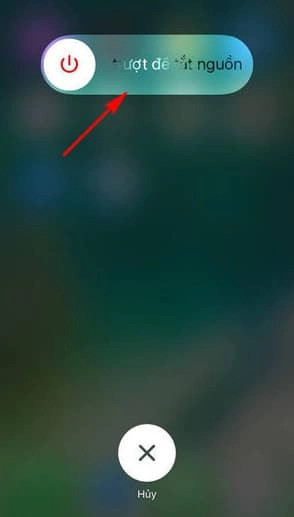
- Bước 3: Khi thiết bị đã tắt hoàn toàn, để đưa iPhone 7 Plus về chế độ DFU chúng ta ấn và giữ nút Nguồn khoảng 3 giây.
- Bước 4: Sau đó chúng ta tiếp tục ấn nút Nguồn và giữ thêm nút Giảm âm lượng và không thả tay trong vòng 10 giây.
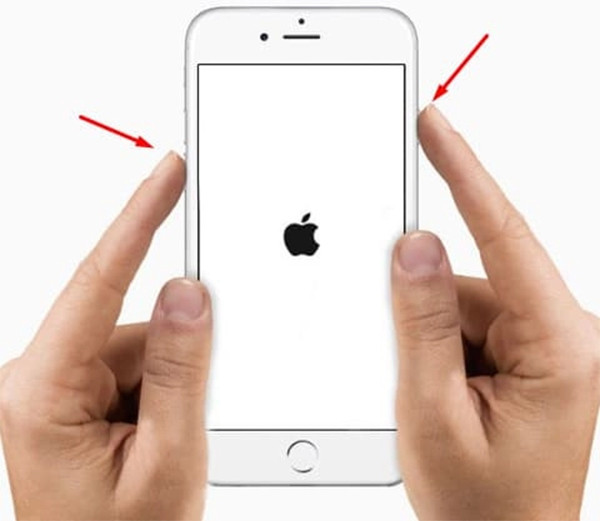
Lưu ý: Nếu như sau 10 giây mà màn hình iPhone hiển thị biểu tượng quả táo hãy thao tác lại một lần nữa.
- Bước 5: Tiếp đến sau 10 giây chúng ta thả giữ nút Nguồn ra và tiếp tục ấn giữ nút Giảm âm lượng trong 5 giây, để khi màn hình máy tính hiển thị thông báo như hình dưới thì ngay lập tức thả tay ra.
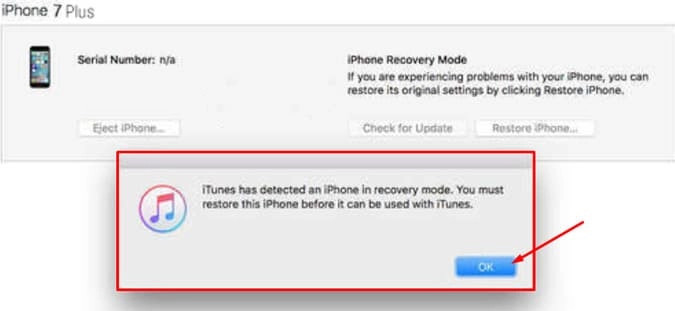
Lưu ý: Trong trường hợp thiết bị hiển thị biểu tượng kết nối với iTunes, hãy thực hiện lại các bước để đưa iPhone 7 Plus về chế độ DFU Mode. Chế độ DFU trên iPhone 7 Plus thường sẽ không hiển thị gì lên màn hình chỉ có thông báo như hình trên mà thôi.
Cách Restore iPhone 7 Plus sau khi đưa iPhone về chế độ DFU
Sau khi đã thực hiện thành công chế độ DFU Mode trên iPhone 7 Plus các bạn có thể thao tác Restore iPhone của mình một cách đơn giản và nhanh chóng.
Bạn sẽ tiến hành kết nối iPhone 7 Plus với máy tính, khởi động iTunes, sau đó hãy tiến hành thao tác sau để sao lưu dữ liệu, liên lạc, hình ảnh một cách nhanh chóng.
Vào File > chọn Devices > chọn Backup > Chọn Back Up Now
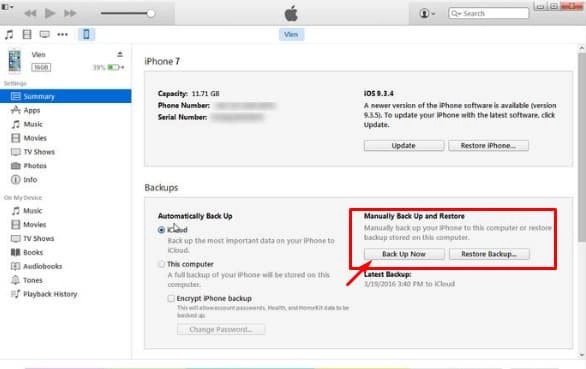
Sau quá trình sao lưu dữ liệu bạn hãy kết nối lại iPhone với máy tính và chạy iTunes.
Tiến hành đưa iPhone 7 Plus về chế độ DFU Mode, sau các thao tác đưa máy về chế độ DFU Mode bạn sẽ chọn vào lệnh Restore để tiến hành Restore thiết bị của mình.
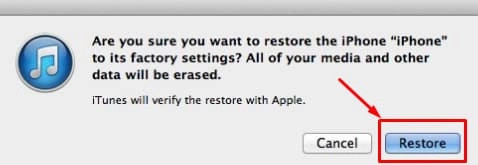
Bấm Restore để tiến hành Restore iPhone
Đọc bài viết:
- Hướng Dẫn cách Restore iPhone, đưa iPhone về cài đặt gốc bằng iTunes
- Restore iPhone là gì? Cách restore iPhone 6, 6S
- DFU mode là gì? Đưa iPhone về DFU thế nào?
- Cách khôi phục cài đặt gốc iPhone 7 an toàn
Bài viết trên chúng tôi đã hướng dẫn giải pháp đưa iPhone 7 Plus về DFU Mode để Restore iPhone nhanh chóng cấp cứu kịp thời trong tình trạng điện thoại xảy ra vấn đề. Chúc bạn thành công!














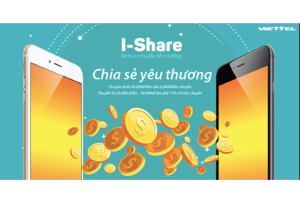
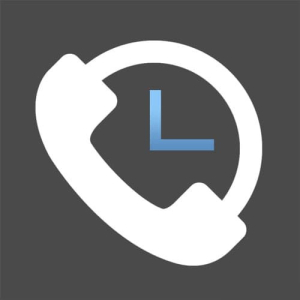





Hỏi đáp (0 lượt hỏi và trả lời)
Đánh giá của bạn :
Thông tin bình luận